Продажи в АТТ
Продажи в автоматизированной торговой точке оформляются с использованием контрольно-кассовой машины, подключенной в режиме фискального регистратора. Продажи оформляются по тому виду цен, который задан в карточке склада розничной торговой точки.
В конфигурации реализовано рабочее место кассира Продажи – Розничные продажи – Рабочее место кассира. При начале работы кассир выбирает из списка кассу ККМ, подключенную в режиме фискального регистратора, и открывает смену (Операции с ККМ – Открыть смену). После этого можно вводить новые чеки в систему. Кассовая смена может быть открыта и закрыта в любое время. Продолжительность кассовой смены не должна превышать 24 часов. Если с начала открытия кассовой смены прошло более 24 часов, то вводить новые чеки в систему пользователь сможет, но в отчет о продажах эти чеки не попадут. В течение одного дня на одной кассе может работать несколько кассиров. При передаче кассовой смены кассир закрывает смену, сдает выручку, выходит из программы. Новый кассир входит в программу под своим именем и открывает новую кассовую смену.
Выдача денежных средств в кассу ККМ оформляется кассиром предприятия одним из двух способов:
- с отражением операции внесения денежных средств в кассы ККМ;
- без отдельного отражения внесения денежных средств в кассы ККМ.
В первом случае внесение денежных средств в кассу оформляется следующим образом. Сначала для выдачи кассиру денежных средств из кассы предприятия оформляется
Расходный кассовый ордер с видом операции
Выдача в другую кассу.
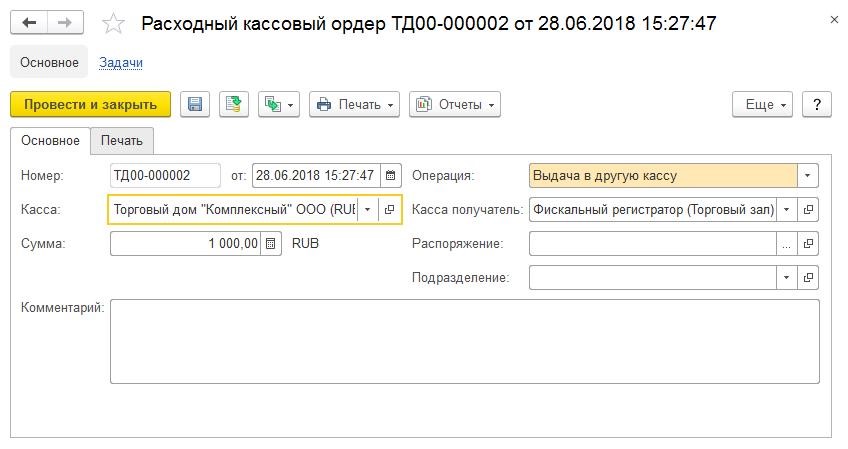
Затем кассир на рабочем месте кассира должен нажать кнопку Операции с ККМ – Внесение и указать сумму, полученную в кассе предприятия.
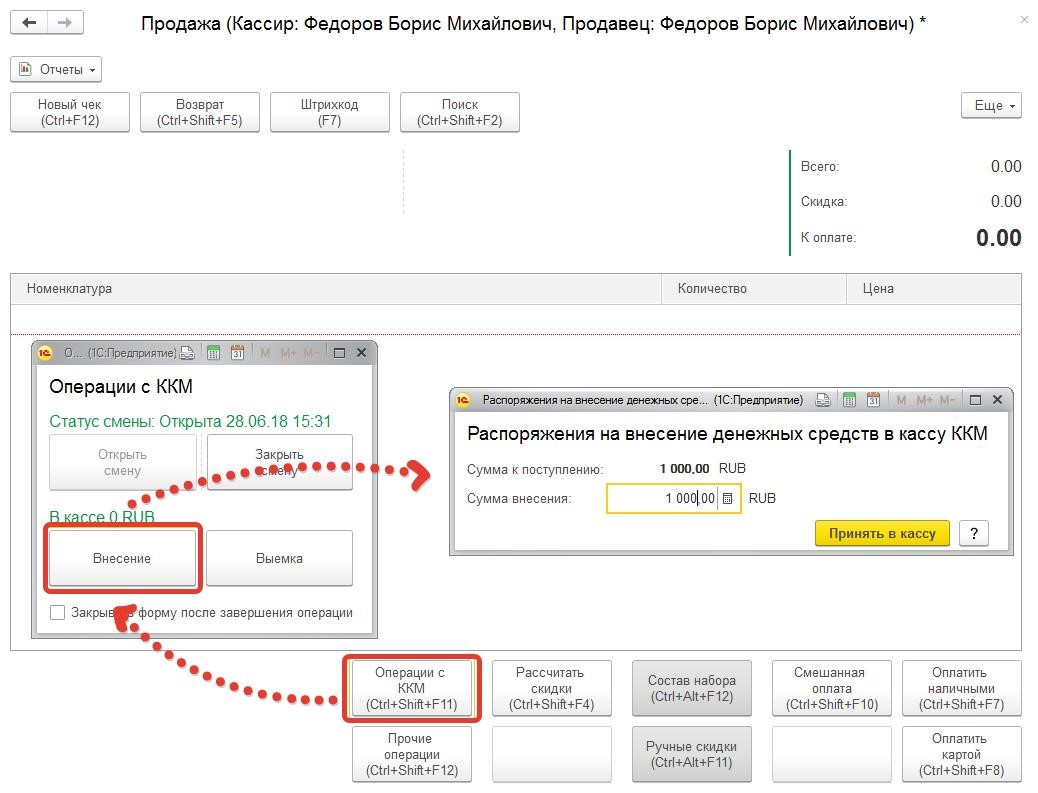
Если денежные средства передаются в кассу ККМ без отражения внесения денежных средств в кассу ККМ, то необходимо оформить документ Расходный кассовый ордер с видом операции Выдача в кассу ККМ. Денежные средства учитываются в кассе ККМ непосредственно в момент выдачи.
В течение кассовой смены кассир выполняет регистрацию документов Продажи – Розничные продажи – Чек ККМ.
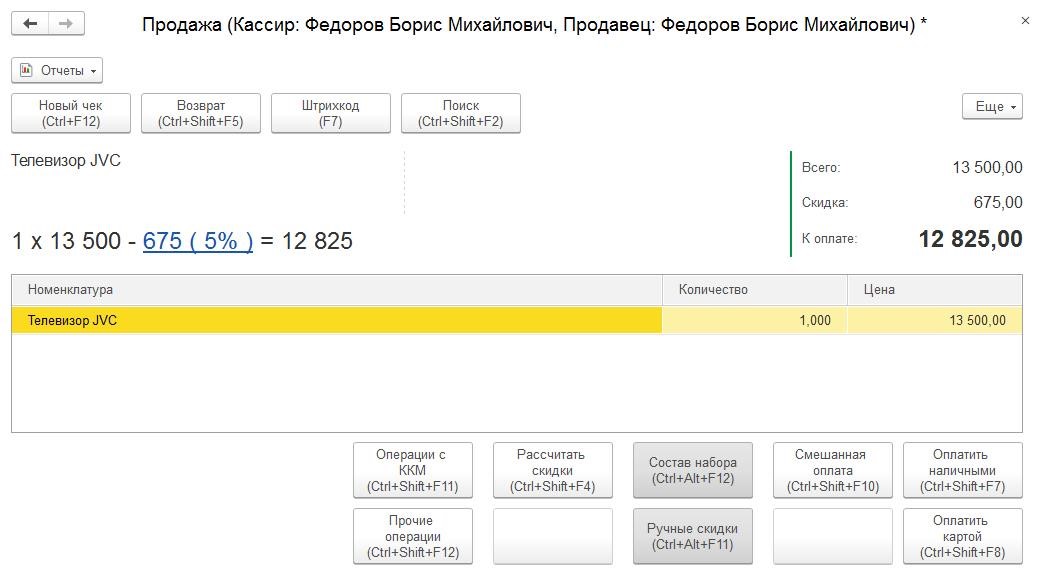
В новом документе будет автоматически заполнена информация о кассе ККМ, по которой открыта кассовая смена. Информация о складе заполниться в соответствии с тем складом, который указан для кассы ККМ. Заполнение товарной части чека можно выполнить либо вручную подбором товаров из справочника номенклатуры (по наименованию или по артикулу), либо с помощью сканера. При добавлении товара в чек данные о цене продажи подставляются автоматически в соответствии с заданным для этой торговой точки видом цен. Если на предприятии используется система скидок (и соответствующая опция включена в конфигурации), то в чеке для товара можно указывать ручные скидки (процентом или суммой) и выполнять расчет автоматических скидок в соответствии с теми условиями, которые зарегистрированы маркетинговыми акциями.
Оплату по чеку можно выполнить одним из трех способов: наличными, платежной картой, смешанная оплата (частично – наличными, частично – платежной картой).
Оплату чека наличными следует регистрировать после расчета всех скидок (автоматических и ручных). Для оплаты наличными в форме чека ККМ необходимо нажать на кнопку Оплатить наличными.
Перед оформлением оплаты платежной картой необходимо подключить тот эквайринговый терминал, который будет регистрировать оплату платежными картами. Оплатить один чек покупатель может несколькими платежными картами. Для оплаты платежной картой в форме чека ККМ необходимо нажать на кнопку Оплатить картой и действовать согласно инструкции работы с эквайринговым терминалом. После успешного завершения работы по зачислению денежных средств по платежной карте, в чек ККМ будет добавлена информация о сумме платежа и номере карты.
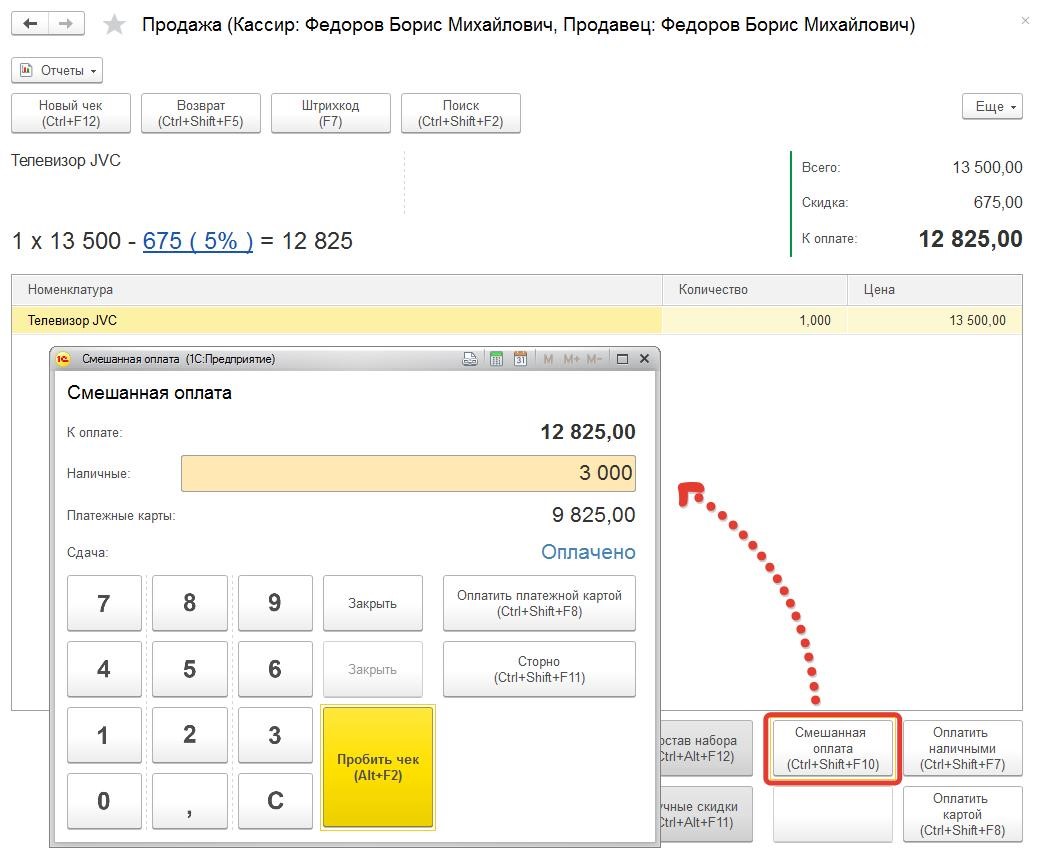
Пробитие чека следует производить после оформления всех операций по оплате чека. Для пробития чека на фискальном регистраторе нужно нажать кнопку Пробить чек.
Возврат товаров в течение кассовой смены оформляется документом Чек на возврат. При пробитии чека отменяются все оплаты по чеку, в том числе и оплаты платежными картами.
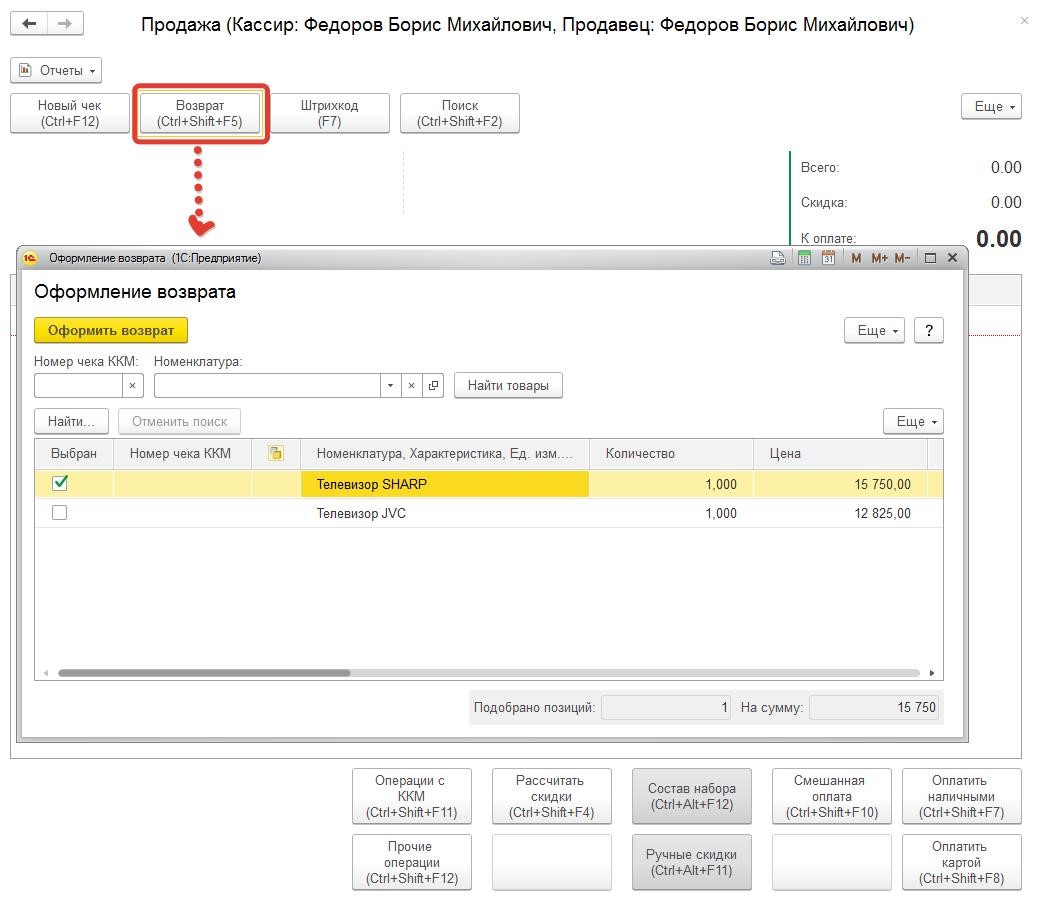
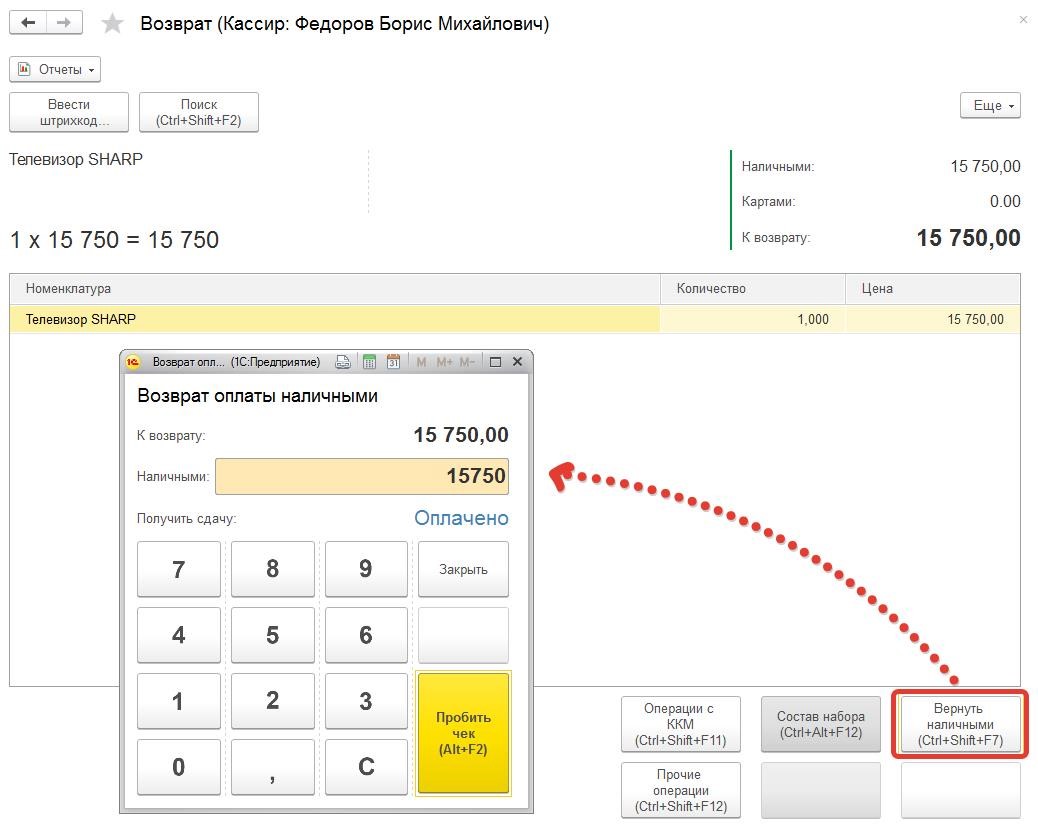
Возврат товаров после закрытия кассовой смены осуществляется точно также, как и в оптовой торговле.
Закрытие кассовой смены выполняется из окна рабочего места кассира нажатием кнопки Операции с ККМ – Закрыть смену. Будет сформирован и распечатан Z-отчет за кассовую смену по оформленным чекам и автоматически сформирован документ Продажи – Розничные продажи – Отчет о розничных продажах.
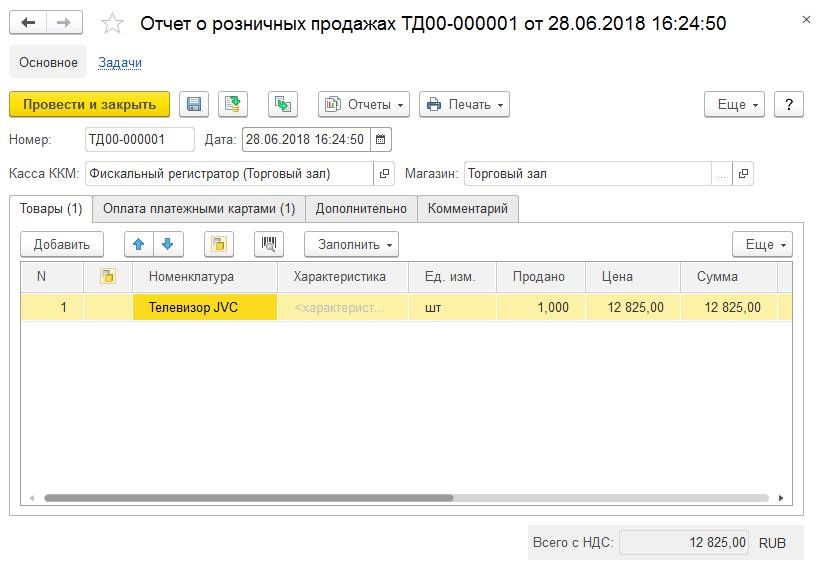
В отчете о розничных продажах на закладке Товары показывается сводная информация обо всех товарах, которые пробиты по чекам ККМ в течение кассовой смены. Чеки, по которым был возврат товаров в течение кассовой смены, в отчете о розничных продажах не отображаются.
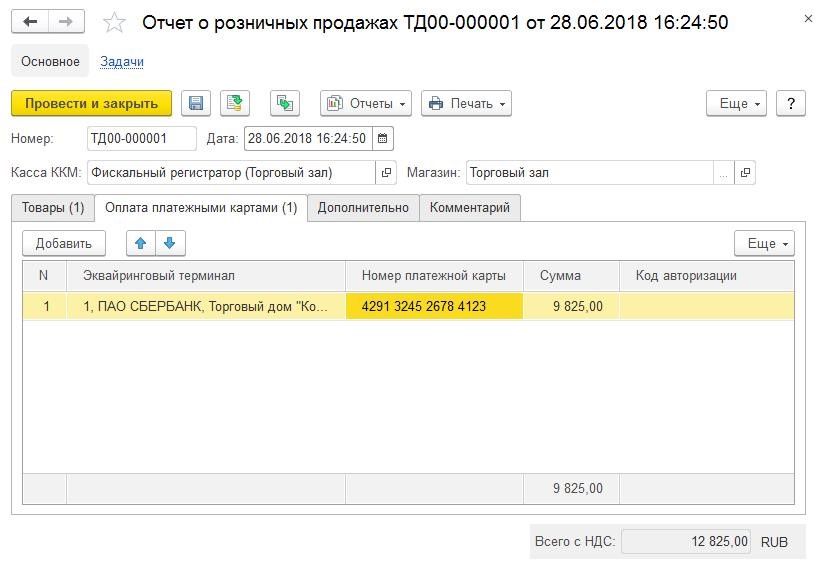
На закладке Оплата платежными картами фиксируется информация обо всех оплатах платежными картами, которые были произведены в течение кассовой смены.
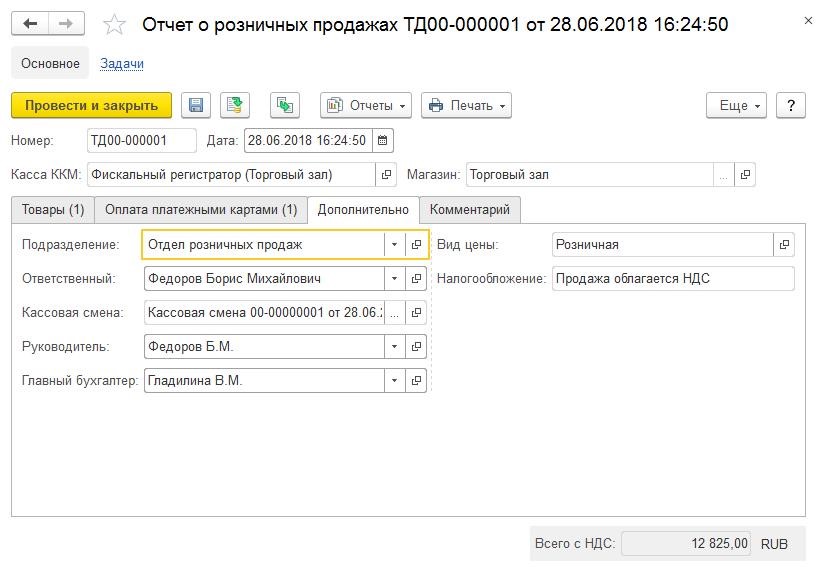
На закладке Дополнительно отображается продолжительность кассовой смены и статус кассовой смены.
При закрытии кассовой смены можно автоматически либо удалять, либо архивировать чеки ККМ. Это определяется настройкой НСИ и администрирование – Настройка НСИ и разделов – Продажи – Розничные продажи – Операция при закрытии кассовой смены:
- Нет – при закрытии кассовой смены архивирование или удаление чеков не производится;
- Архивация чеков – чеки архивируются при закрытии кассовой смены. Информация о чеках сохраняется в информационной базе и может быть использована при оформлении возвратов после закрытия кассовой смены;
- Удаление чеков – чеки удаляются из информационной базы после закрытия кассовой смены.
Передача розничной выручки в кассу предприятия может оформляться одним из двух способов:
- с отражением операции выемки денежных средств из кассы ККМ;
- без отдельного отражения выемки денежных средств из кассы ККМ.
В первом случае передача денежных средств из кассы ККМ в кассу предприятия выполняется следующим образом. В форме рабочего места кассира нужно нажать кнопку
Операции с ККМ – Выемка и указать сумму изымаемых денежных средств. Будет создан документ
Выемка денежных средств.
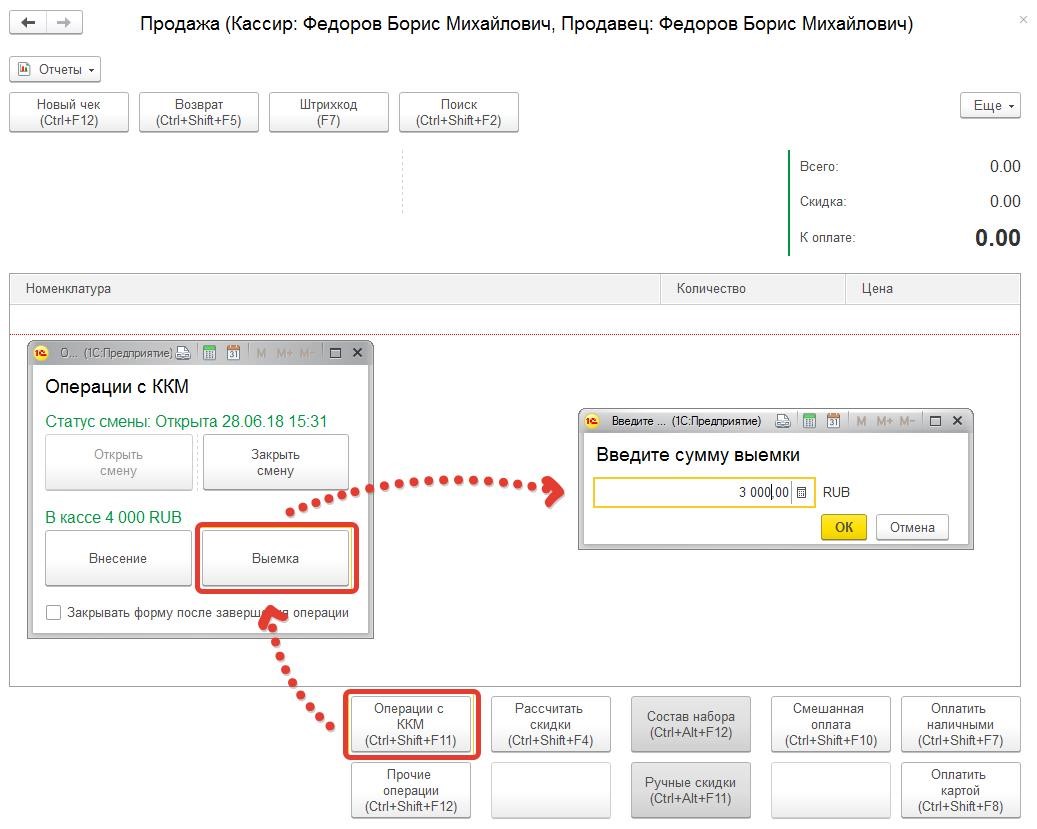
Информация об этой операции появится в списке Приходные кассовые ордера на закладке К поступлению. По кнопке Оформить поступление создается новый документ Приходный кассовый ордер с видом операции Поступление из другой кассы, который фиксирует прием розничной выручки в кассу предприятия.
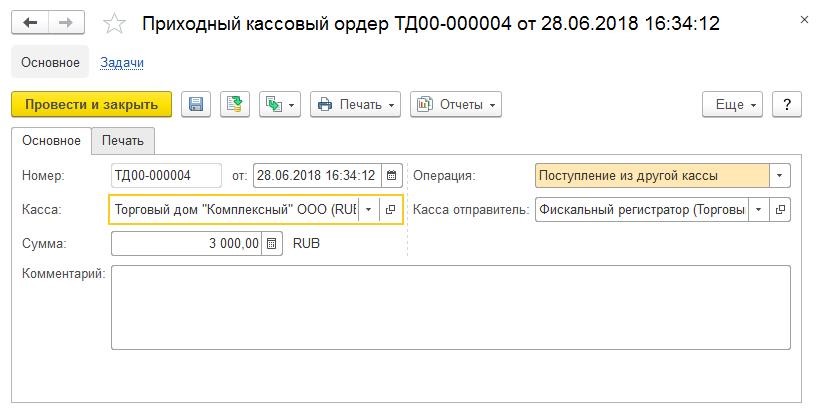
Если розничная выручка передается без отражения выемки средств из кассы ККМ, то необходимо оформить документ Приходный кассовый ордер с видом операции Поступление из кассы ККМ.
В программе предусмотрена возможность регистрации детальных отчетов по операциям эквайринга, полученных из обслуживающих банков. Отчеты представляют собой расшифровку платежей, поступивших на расчетный счет или списанных с расчетного счета, при оформлении платежей с использованием платежных карт. Эта информация отражается в документе Казначейство – Эквайринг – Отчет банка по эквайрингу.
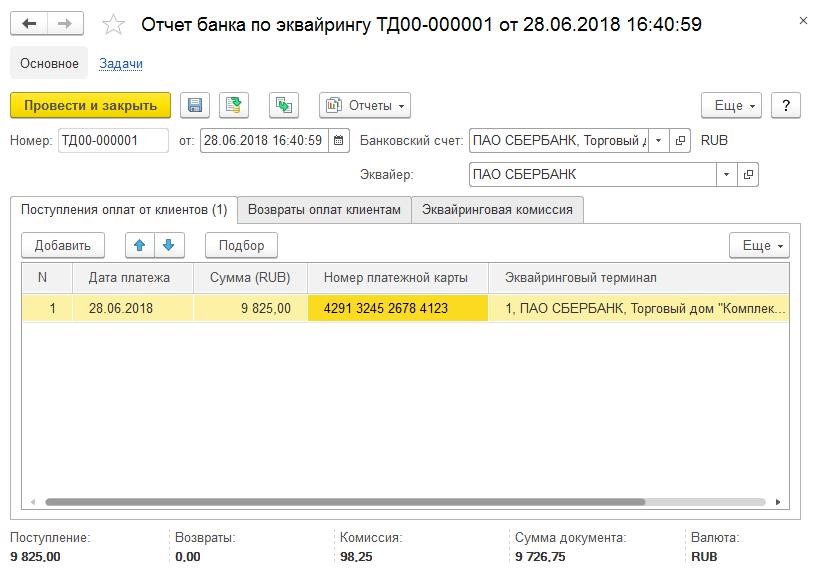
Информация о зарегистрированных от клиентов платежах по платежным картам заполняется на закладке Поступления оплат от клиентов. Информация об операциях возврата клиенту денежных средств на платежную карту заполняется она закладке Возвраты оплат клиентам.
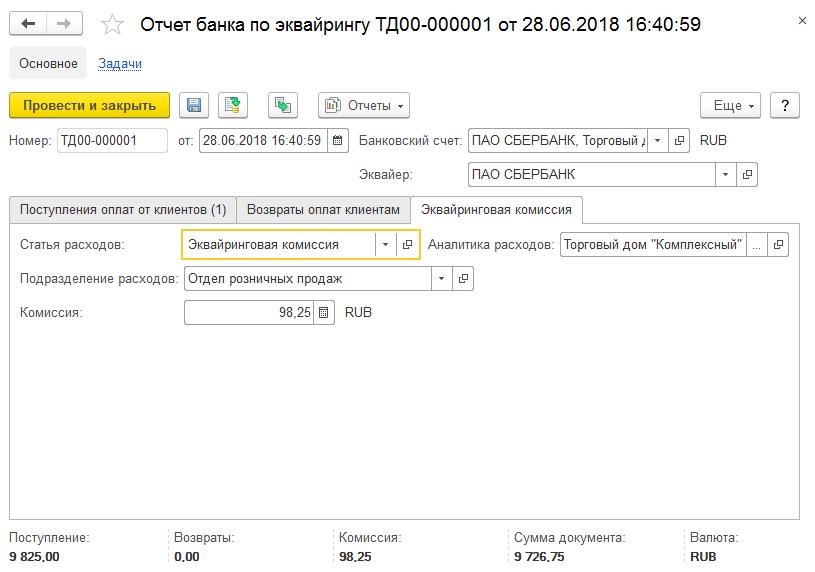
Информация об эквайринговый комиссии, которая взимается банком за проведение платежей с использованием платежных карт вноситься на закладке Эквайринговая комиссия. В поле Комиссия укажите сумму эквайринговой комиссии. Необходимо также указать статью расходов и аналитику расходов.
Зачисление поступивших платежей по эквайрингу производится общей суммой за минусом эквайринговой комиссии. Эта операция отражается документом Поступление безналичных ДС с видом операции Поступление оплаты по эквайрингу.
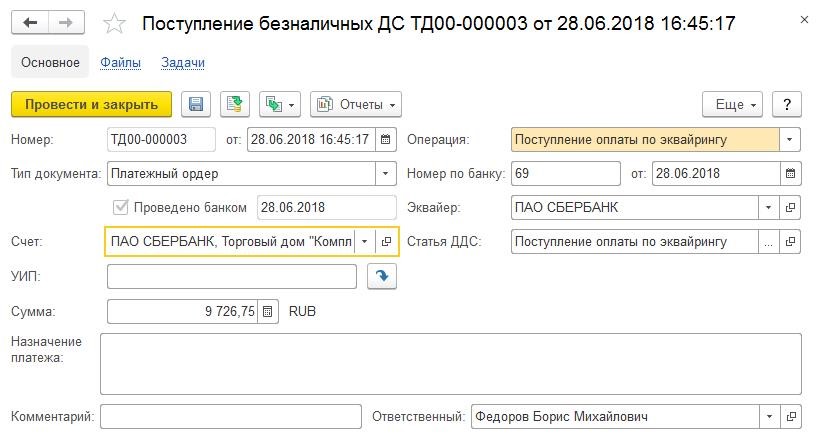
Практикум №51
Необходимо зафиксировать продажи в АТТ.
1. Создать документ "Расходный кассовый ордер":
Закладка "Основное":
Касса – Торговый дом "Комплексный" ООО (RUB)
Сумма – 1 000 RUB
Операция – Выдача в другую кассу
Касса получатель – Фискальный регистратор (Торговый зал)
2. Перейти в "Рабочее место кассира" и открыть кассовую смену. Для этого нажать на кнопку "Операции с ККМ", далее нажать кнопку "Открыть смену".
3. Внести деньги в кассу ККМ. Для этого нажать на кнопку "Операции с ККМ", далее нажать кнопку "Внесение".
В появившейся форме проверить, что сумма к поступлению – 1 000 RUB, указать сумму внесения – 1 000 RUB и принять деньги в кассу.
4. Отразить продажу клиенту:
|
Номенклатура |
Количество |
Цена |
|
Телевизор JVC |
1 шт. |
13 500= |
Предоставить клиенту ручную скидку в размере 5%.
Сумма к оплате с учетом скидки – 12 825=
Клиент оплачивает чек: 3 000= наличными и 9 825= платежной картой с номером
4291 3245 2678 4123. Для оплаты чека воспользоваться кнопкой "Смешанная оплата". Пробить чек.
5. Создать новый чек. Отразить продажу клиенту:
|
Номенклатура |
Количество |
Цена |
|
Телевизор SHARP |
1 шт. |
15 750= |
Скидки клиенту не предоставляются.
Клиент полностью оплачивает всю сумму по чеку наличными.
6. Оформить возврат телевизора SHARP.
В рабочем месте кассира нажать кнопку "Оформить возврат". В появившейся форме "Оформление возврата" флажком отметить номенклатуру "Телевизор SHARP" и нажать кнопку "Оформить возврат".
Проконтролировать, что табличная часть заполнена следующим образом:
|
Номенклатура |
Количество |
Цена |
|
Телевизор SHARP |
1 шт. |
15 750= |
Выдать покупателю из кассы 15 750 руб. Для этого воспользоваться кнопкой "Вернуть наличными". Пробить чек.
7. В рабочем месте кассира нажать на кнопку "Операции с ККМ", далее нажать кнопку "Выемка" и указать сумму – 3 000=
8. Закрыть кассовую смену. Для этого в рабочем месте кассира нажать на кнопку "Операции с ККМ", далее нажать кнопку "Закрыть смену".
Автоматически будет сформирован документ "Отчет о розничных продажах":
Касса ККМ – Фискальный регистратор (Торговый зал)
Магазин – Торговый зал
Закладка "Товары":
|
Номенклатура |
Количество |
Цена |
|
Телевизор JVC |
1 шт. |
12 825= |
Общая сумма по документу – 12 825=
Закладка "Оплата платежными картами":
Эквайринговый терминал – 1, ПАО СБЕРБАНК, Торговый дом "Комплексный" ООО
Номер платежной карты – 4291 3245 2678 4123
Сумма – 9 825=
Закладка "Дополнительно":
Подразделение – Отдел розничных продаж
Кассовая смена – Кассовая смена 00-00000001
Руководитель – Федоров Б.М.
Главный бухгалтер – Гладилина В.М.
Вид цены – Розничная
Налогообложение – Продажа облагается НДС
9. Создать документ "Приходный кассовый ордер" (в списке "Приходные кассовые ордера" на закладке "К поступлению" выделить выемку из кассы ККМ и нажать на кнопку "Оформить поступление"):
Касса – Торговый дом "Комплексный" ООО (RUB)
Сумма – 3 000=
Операция – Поступление из другой кассы
Касса отправитель – Фискальный регистратор (Торговый зал)
10. Создать документ "Отчет банка по эквайрингу":
Банковский счет – ПАО СБЕРБАНК, Торговый дом "Комплексный" ООО (RUB)
Эквайер – ПАО СБЕРБАНК
Закладка "Поступления оплат от клиентов" (заполнить по кнопке "Подбор"):
Сумма – 9 825=
Номер платежной карты – 4291 3245 2678 4123
Эквайринговый терминал – 1, ПАО СБЕРБАНК, Торговый дом "Комплексный" ООО
Закладка "Эквайринговая комиссия":
Статья расходов – Эквайринговая комиссия
(Необходимо добавить новую статью в список "Статьи расходов". Для статьи указать Тип расходов – Прочие операционные и внереализационные расходы, Расходы по основной деятельности, Распределить в регл. учете – На финансовый результат, Распределить в упр. учете – так же как в регл. учете, Тип аналитики расходов – Организация).
Аналитика расходов – Торговый дом "Комплексный" ООО
Подразделение расходов – Отдел розничных продаж
Комиссия – 98,25
11. Создать документ "Поступление безналичных денежных средств" (в списке "Безналичные платежи" на закладке "К поступлению" выделить распоряжение и нажать на кнопку "Оформить поступление").
Тип документа – Платежный ордер
Проведено банком – Да
Счет – ПАО СБЕРБАНК, Торговый дом "Комплексный" ООО (RUB)
Сумма – 9 726,75 RUB
Операция – Поступление оплаты по эквайрингу
Номер по банку – №69 от текущей даты
Эквайер – ПАО СБЕРБАНК
Статья ДДС – Поступление оплаты по эквайрингу
(необходимо добавить новую статью в список "Статьи движения денежных средств")
Продажи в НТТ
При продажах в неавтоматизированной торговой точке в центральной базе предприятия важно зарегистрировать:
- итоги продаж в торговой точке,
- факт получения выручки из торговой точки.
Порядок регистрации данных операций при работе с удаленными торговыми точками может быть различным:
- если торговая точка – это удаленный розничный магазин, то вероятнее всего, он передает информацию о продажах и выручке ежедневно;
- если торговая точка – это небольшой ларек, киоск, то выручку он сдает ежедневно (еженедельно), а факт продажи фиксирует по результатам инвентаризации в конце месяца.
Итоги продаж в НТТ фиксируются документом
Отчет о розничных продажах. В этом случае документ создается и заполняется вручную. В списке документов
Отчеты о розничных продажах нужно выбрать кассу ККМ, для которой установлен тип кассы
Автономная ККМ. Только после этого в списке станет активной команда
Создать.
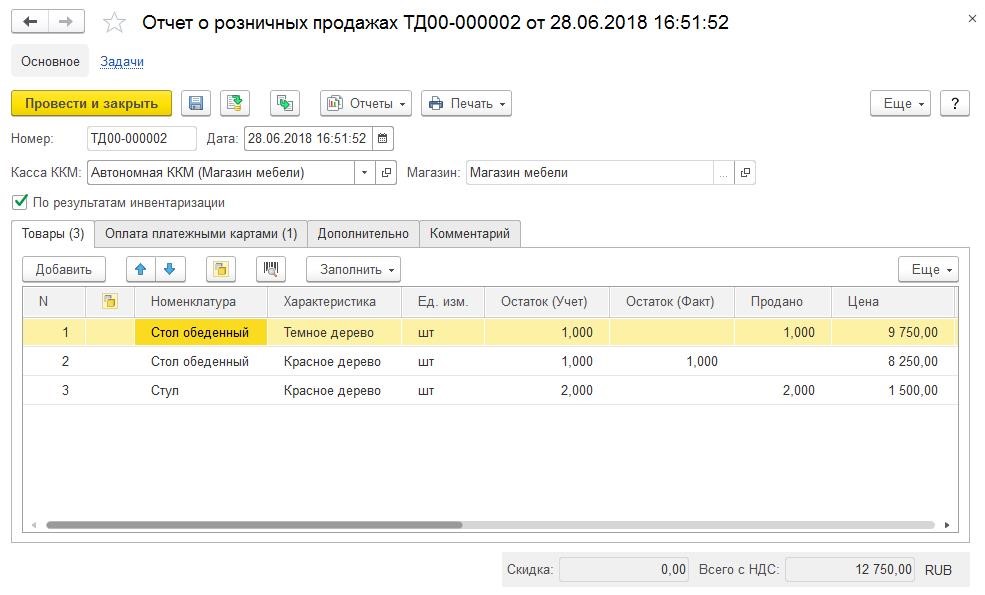
На закладке
Товары указывается перечень проданных товаров, их количество. Цена продажи подставляется автоматически по тому виду цен, который определен для НТТ. Цена заполняется в той валюте, которая определена для кассы НТТ. Если были предоставлены скидки, то они вводятся в поля для ручных скидок – процентом или суммой. Автоматические скидки для таких продаж не используются.
Если торговая точка сообщает об остатках товаров после проведения инвентаризации, то в документе устанавливается флажок
По результатам инвентаризации и фиксируется количество товаров по данным учета и фактическое количество. Разница между фактическим и учетным количеством будет зафиксирована как продажа товаров в торговой точке.
Информация об оплате платежными картами регистрируется на странице
Оплата платежными картами. Регистрируется сумма по каждой платежной карте, которой производилась оплата товаров с указанием номера карты и суммы платежа. При этом предусмотрена возможность использования в НТТ нескольких эквайринговых терминалов для регистрации оплаты платежными картами.
Прием розничной выручки из НТТ в центральную кассу предприятия выполняется документом
Приходный кассовый ордер с видом операции
Поступление из кассы ККМ.
Поступление денежных средств от банка по платежным картам фиксируется документом
Отчет банка по эквайрингу и последующим оформлением документа
Поступление безналичных ДС.
Практикум №52
1. В списке "Отчеты о розничных продажах" выбрать кассу ККМ "Автономная ККМ (Магазин мебели)" и создать новый документ:
Касса ККМ – Автономная ККМ (Магазин мебели)
Магазин – Магазин мебели
По результатам инвентаризации – Да
Закладка "Товары":
Табличную часть заполнить по кнопке "Заполнить" – "Заполнить по данным учета" и откорректировать с учетом фактического остатка на складе:
|
Номенклатура |
Характеристика |
Остаток (Учет) |
Остаток (Факт) |
Продано |
Цена |
|
Стол обеденный |
Красное дерево |
1 шт. |
1 шт. |
|
8 250= |
|
Стол обеденный |
Темное дерево |
1 шт. |
|
1 шт. |
9 750= |
|
Стул |
Красное дерево |
2 шт. |
|
2 шт. |
1 500= |
Общая сумма по документу – 12 750=
Закладка "Оплата платежными картами":
Эквайринговый терминал – 2, ПАО СБЕРБАНК, Торговый дом "Комплексный" ООО
Номер платежной карты – 4253 5653 5342 4343
Сумма – 9 750=
Закладка "Дополнительно":
Подразделение – Отдел розничных продаж
Руководитель – Федоров Б.М.
Главный бухгалтер – Гладилина В.М.
Вид цены – Розничная
Налогообложение – Продажа облагается НДС
2. Создать документ "Приходный кассовый ордер":
Касса – Торговый дом "Комплексный" ООО (RUB)
Сумма – 2 000=
Операция – Поступление из кассы ККМ
Касса ККМ – Автономная ККМ (Магазин мебели)
3. Создать документ "Отчет банка по эквайрингу":
Банковский счет – ПАО СБЕРБАНК, Торговый дом "Комплексный" ООО (RUB)
Эквайер – ПАО СБЕРБАНК
Закладка "Поступления оплат от клиентов" (заполнить по кнопке "Подбор"):
Сумма – 9 750=
Номер платежной карты – 4253 5653 5342 4343
Эквайринговый терминал – 2, ПАО СБЕРБАНК, Торговый дом "Комплексный" ООО
Закладка "Эквайринговая комиссия":
Статья расходов – Эквайринговая комиссия
Аналитика расходов – Торговый дом "Комплексный" ООО
Подразделение – Отдел розничных продаж
Комиссия – 97,50
4. Создать документ "Поступление безналичных денежных средств" (в списке "Безналичные платежи" на закладке "К поступлению" выделить распоряжение и нажать на кнопку "Оформить поступление").
Тип документа – Платежный ордер
Проведено банком – Да
Счет – ПАО СБЕРБАНК, Торговый дом "Комплексный" ООО (RUB)
Сумма – 9 652,50 RUB
Операция – Поступление оплаты по эквайрингу
Номер по банку – №99 от текущей даты
Эквайер – ПАО СБЕРБАНК
Статья ДДС – Поступление оплаты по эквайрингу
___________________________________________
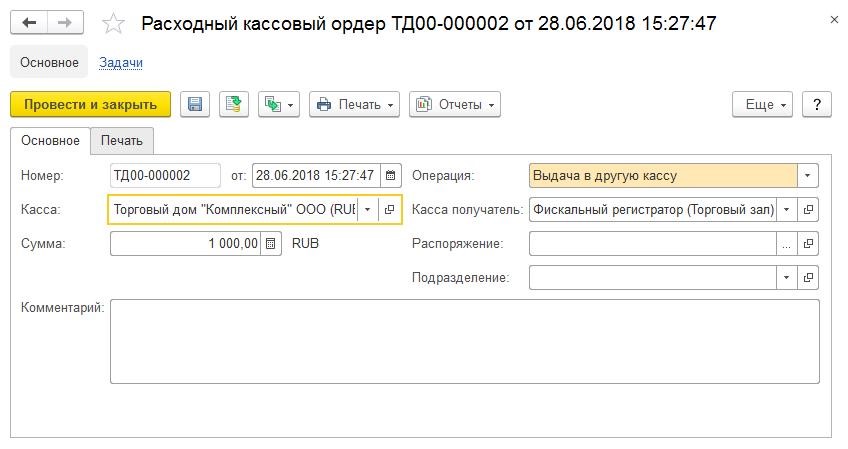
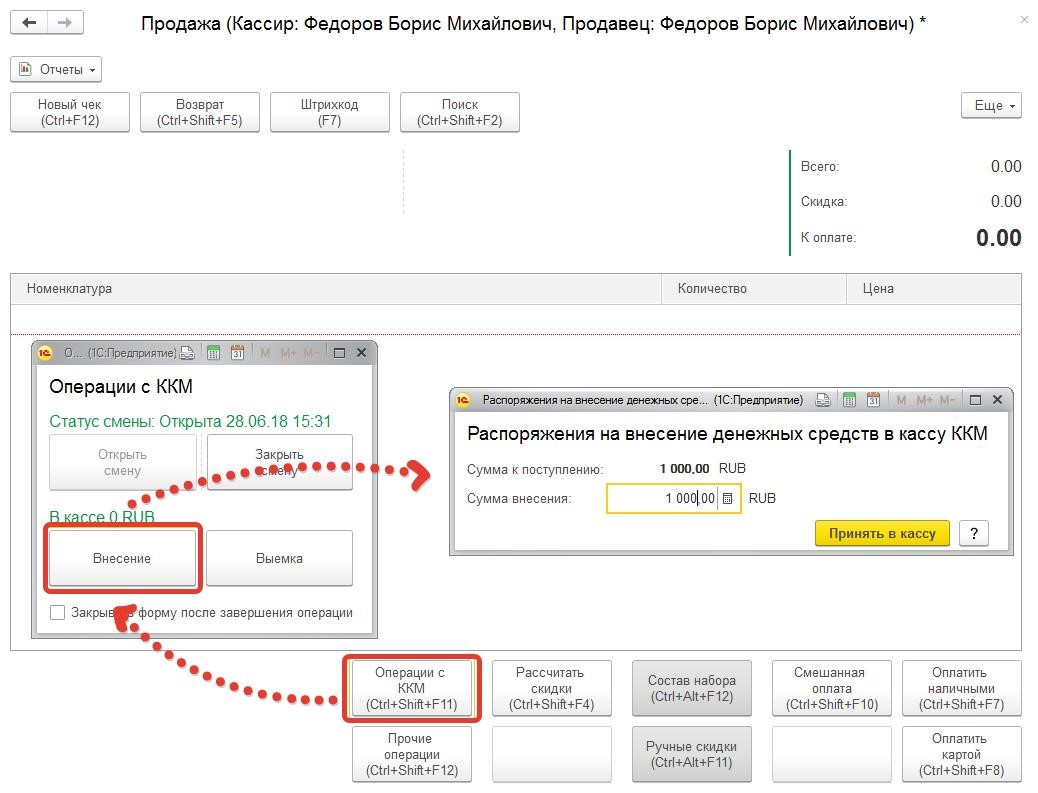
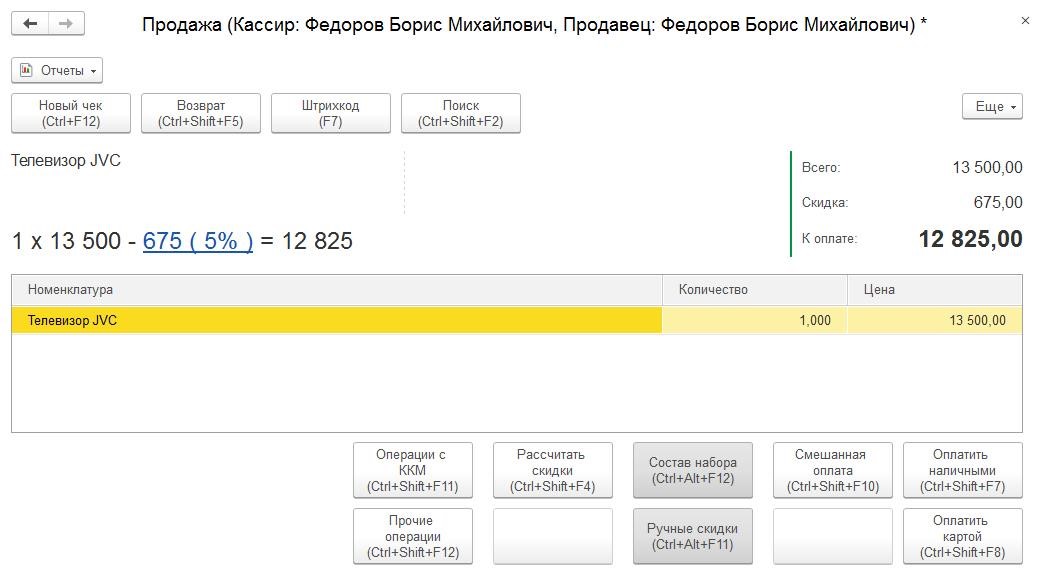
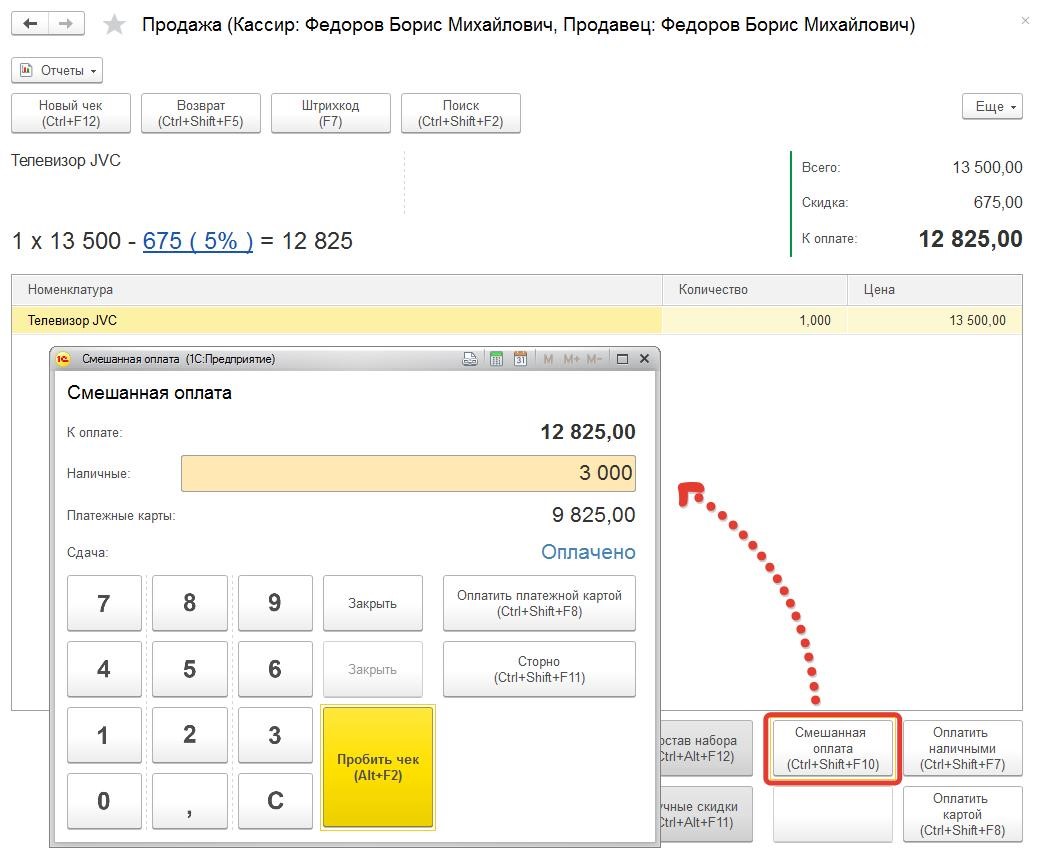
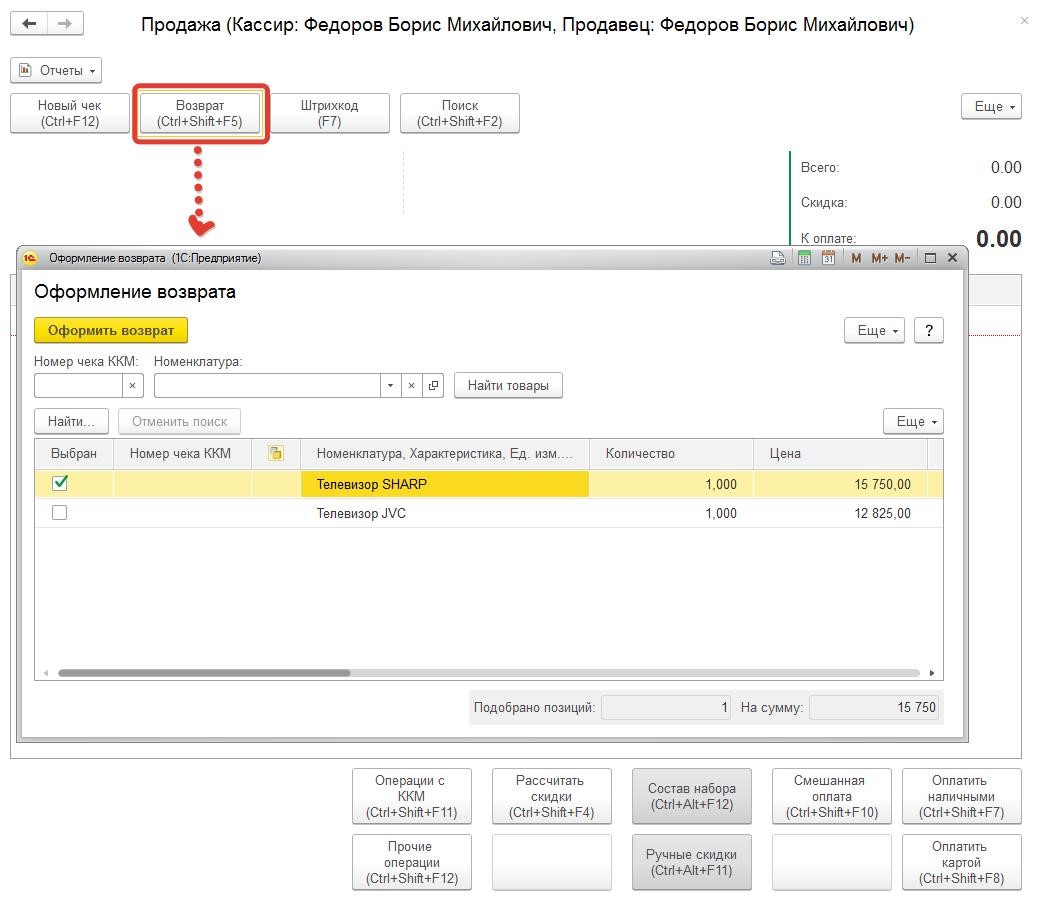
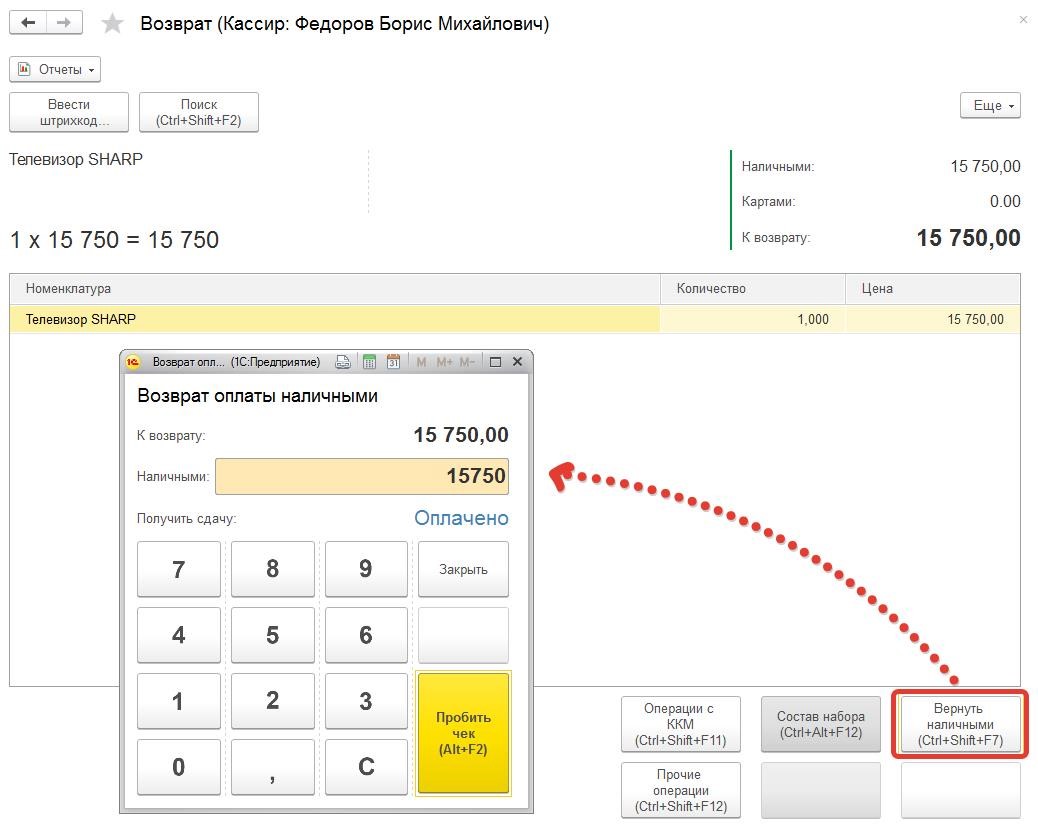
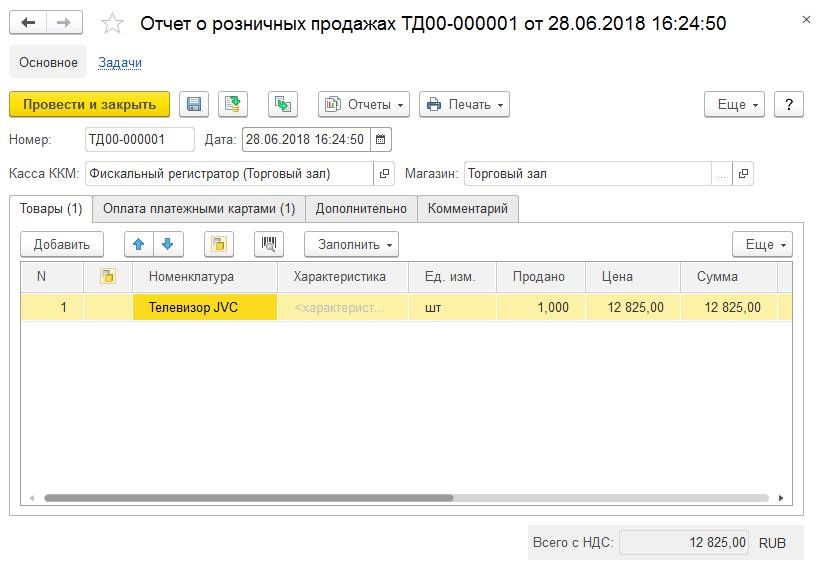
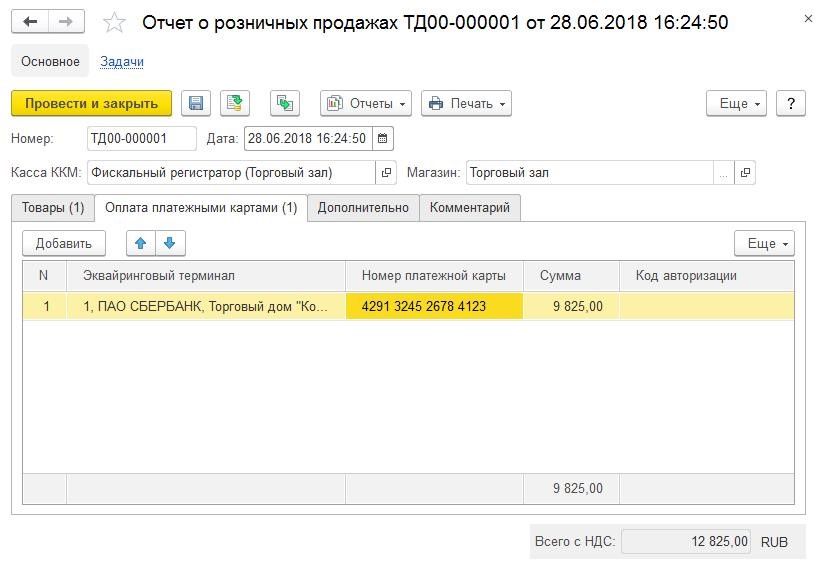
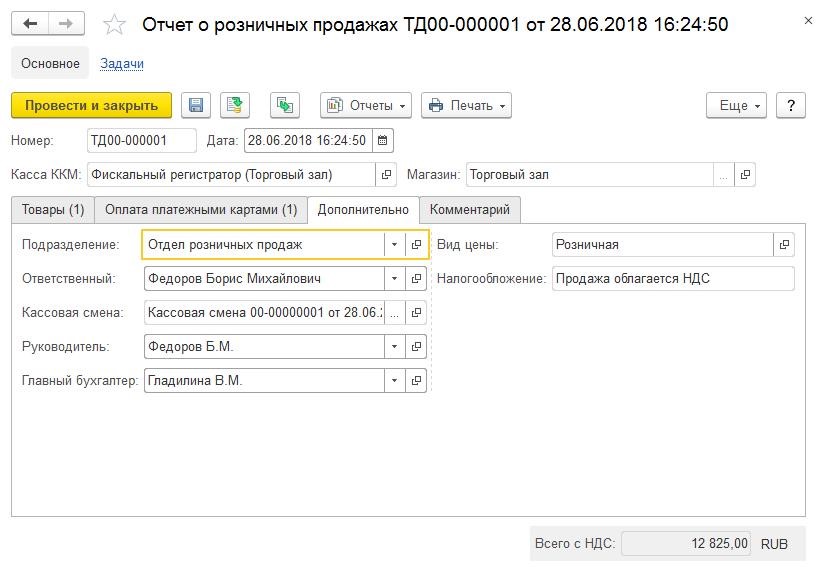
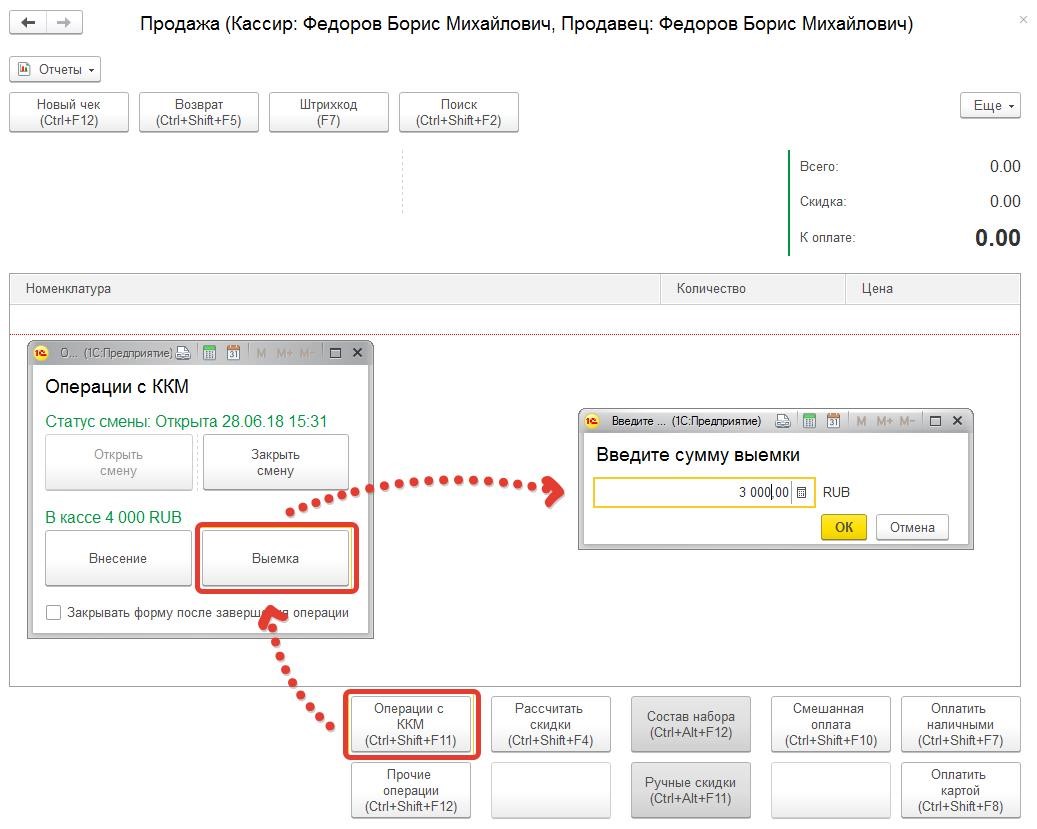
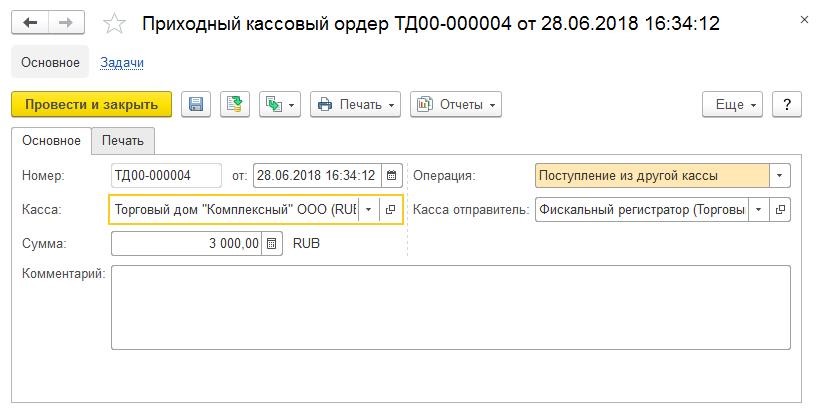
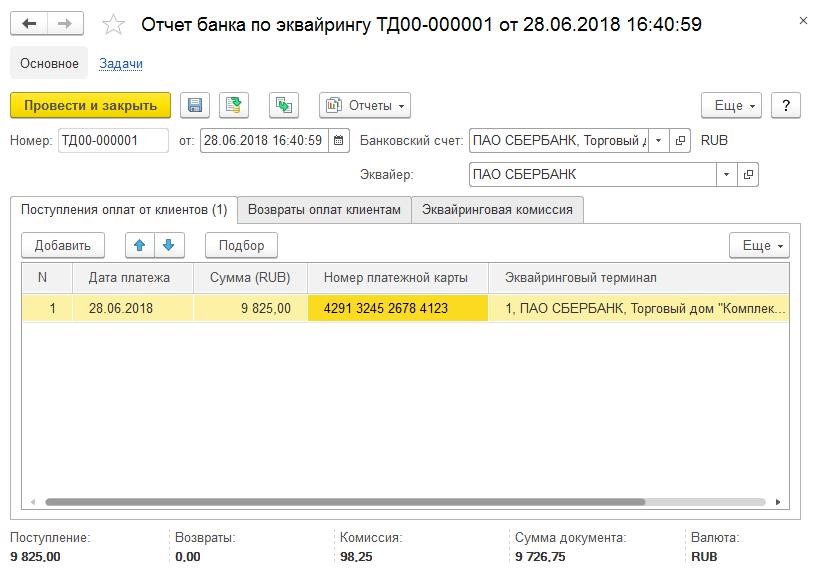
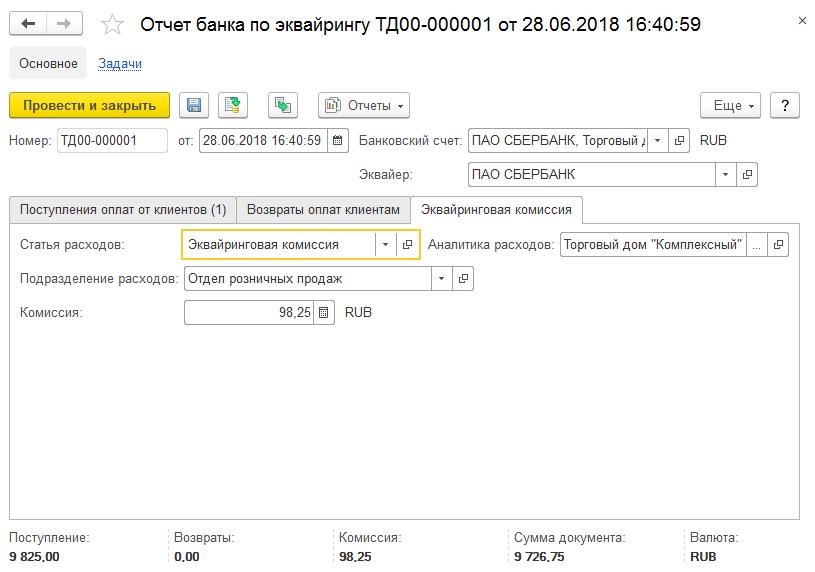
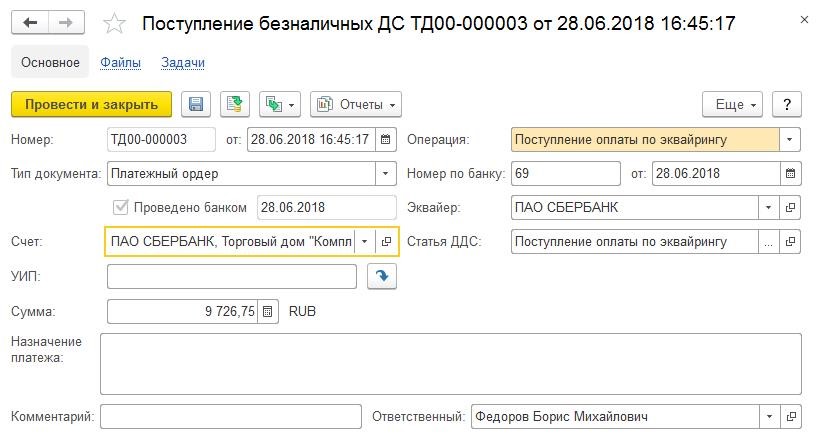
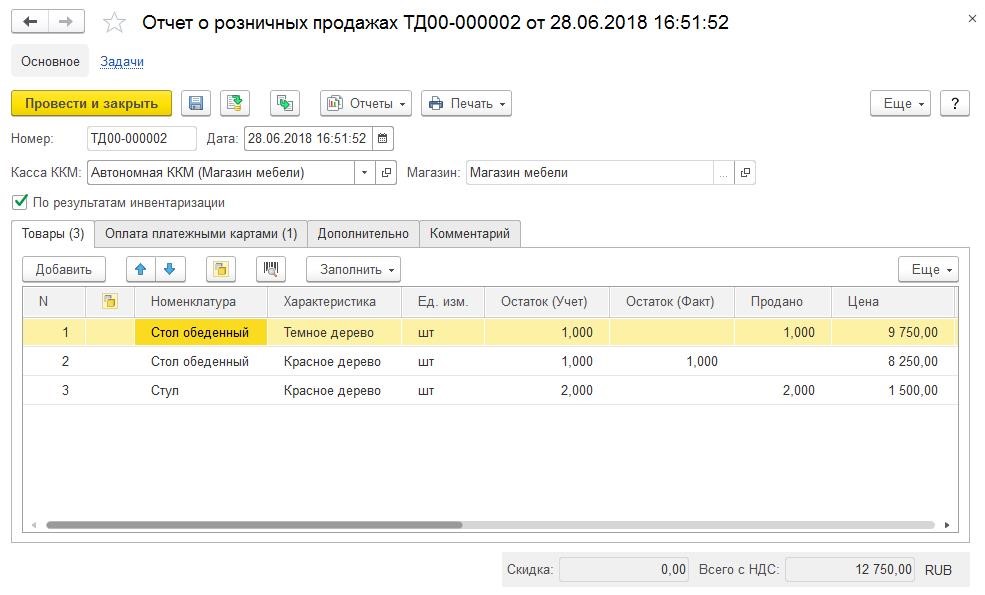

 Ваше приложение готовится к использованию. Пожалуйста, подождите.
Ваше приложение готовится к использованию. Пожалуйста, подождите.